JVM图文系列——JVM配置参数大全与工具使用
经过前面的各种分析,我们知道了关于JVM很多的知识,比如版本信息,类加载,堆,方法区,垃圾回收等,但是总觉得心里不踏实,原因是没看到实际的一些东西。
所以这在本文,咱们就好好来聊一聊关于怎么将这些内容进行直观地展示在我们面前,包括怎么进行相应的一些设置。OK,let's go!
8.1 JVM参数
8.1.1 标准参数
-version
-help
-server
-cp

8.1.2 -X参数
非标准参数,也就是在JDK各个版本中可能会变动
-Xint 解释执行
-Xcomp 第一次使用就编译成本地代码
-Xmixed 混合模式,JVM自己来决定
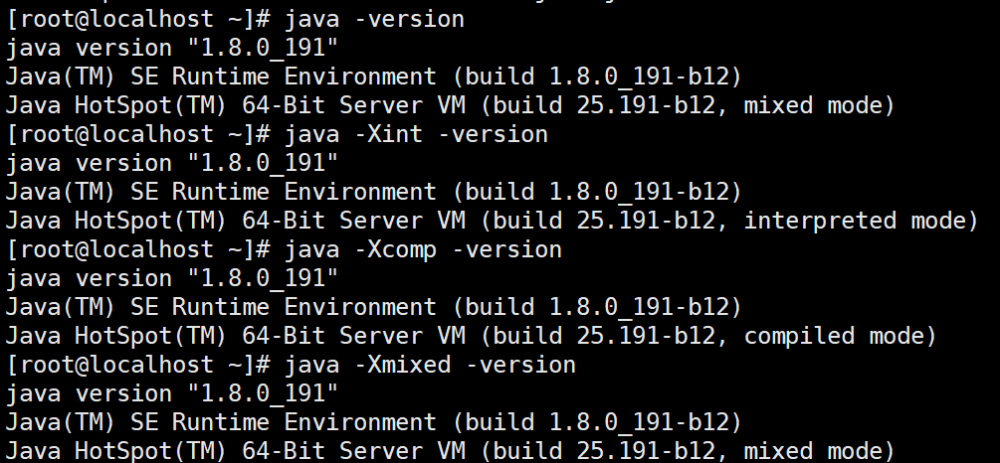
8.1.3 -XX参数
使用得最多的参数类型
非标准化参数,相对不稳定,主要用于JVM调优和Debug
a.Boolean类型
格式:-XX:[+-]<name> +或-表示启用或者禁用name属性
比如:-XX:+UseConcMarkSweepGC 表示启用CMS类型的垃圾回收器
-XX:+UseG1GC 表示启用G1类型的垃圾回收器
b.非Boolean类型
格式:-XX<name>=<value>表示name属性的值是value
比如:-XX:MaxGCPauseMillis=500
想要设置的话,得先知道默认JVM中参数相关的信息
下面这个针对的是java这个进程
java -XX:+PrintFlagsFinal -version > flags.txt

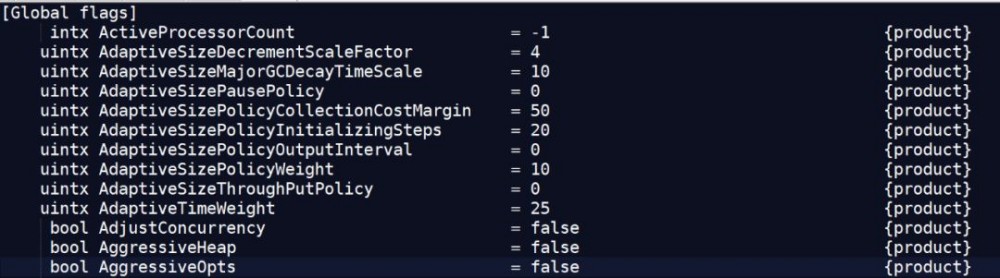
如果要查看一个运行中的JVM相关参数的信息,可以使用jinfo,不过要先知道Java进程的ID。
比如启动一个tomcat,它的PID为2908,如下图过程所示。
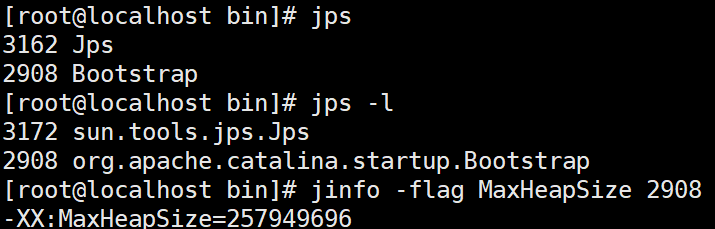
如果想通过jinf o查看更多
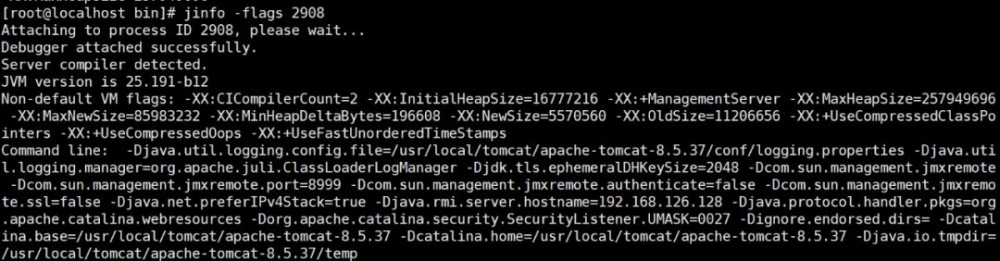
设置参数的常见方式
* 开发工具中设置比如IDEA,eclipse
* 运行jar包的时候:java -XX:+UseG1GC xxx.jar
* web容器比如tomcat,可以在脚本中的进行设置
* 通过jinfo实时调整某个java进程的参数(参数只有被标记为manageable的flags可以被实时修改)
8.1.4 其他参数
-Xms1000等价于-XX:InitialHeapSize=1000
-Xmx1000等价于-XX:MaxHeapSize=1000
-Xss100等价于-XX:ThreadStackSize=100
所以这块也相当于是-XX类型的参数
8.1.5 说明
一般要设置参数,可以先查看一下当前参数是什么,值得注意的是"="表示默认值,":="表示被用户或JVM修改后的值。
8.1.6 单位换算
1Byte(字节)=8bit(位)
1KB=1024Byte(字节)
1MB=1024KB
1GB=1024MB
1TB=1024GB
8.1.7 常用参数含义

8.2 常用命令
官网Search
<https://docs.oracle.com/apps/search/search.jspcategory=java&q=>
8.2.1 jps
查看java进程
The jps command lists the instrumented Java HotSpot VMs on the target system. The command is limited to reporting information on JVMs for which it has the access permissions.

8.2.2 jinfo
实时查看和调整JVM配置参数
The jinfo command prints Java configuration information for a specified Java process or core file or a remote debug server. The configuration information includes Java system properties and Java Virtual Machine (JVM) command-line flags.
查看用法
jinfo -flag name PID 查看某个java进程的name属性的值
比如:
jinfo -flag MaxHeapSize PID
jinfo -flag UseG1GC PID

调整用法
参数只有被标记为manageable的flags可以被实时修改
jinfo -flag [+|-] PID
jinfo -flag <name>=<value> PID
查看曾经赋过值的一些参数
jinfo -flags PID
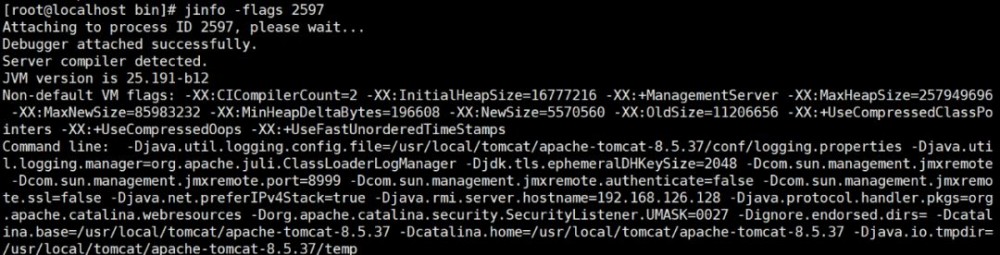
8.2.3 jstat
查看虚拟机性能统计信息
The jstat command displays performance statistics for an instrumented Java HotSpot VM. The target JVM is identified by its virtual machine identifier, or vmid option.
查看类装载信息
jstat -class PID 1000 10 查看某个java进程的类装载信息,每1000毫秒输出一次,共输出10次
比如:
jstat -class PID 1000 10
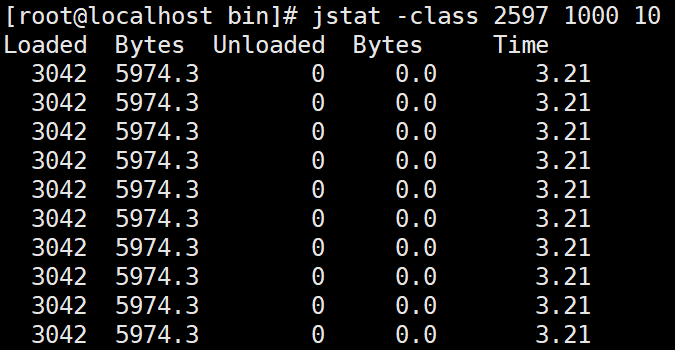
查看垃圾收集信息
jstat -gc PID 1000 10

8.2.4 jstack
查看线程堆栈信息
The jstack command prints Java stack traces of Java threads for a specified Java process, core file, or remote debug server.
用法
jstack PID
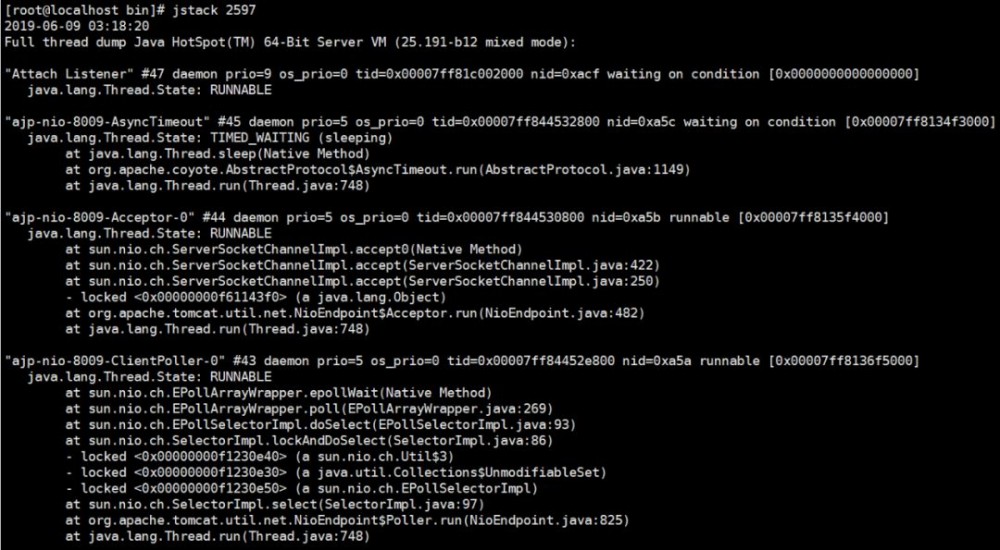
8.2.5 jmap
生成堆转储快照
The jmap command prints shared object memory maps or heap memory details of a specified process, core file, or remote debug server.
打印出堆内存相关信息
jmap -heap PID
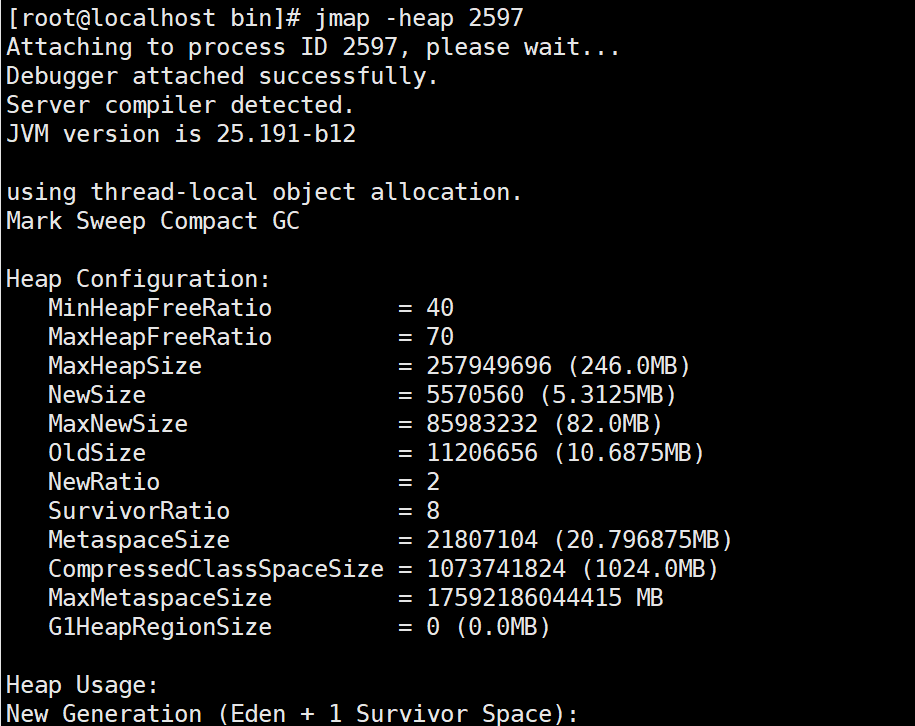
dump出堆内存相关信息
jmap -dump:format=b,file=heap.hprof PID

关于dump下来的文件
一般dump下来的文件直接看有些费力,可以结合MAT工具来分析。
`一般在开发中,JVM参数可以加上下面两句,这样内存溢出时,会自动dump出该文件`
-XX:+HeapDumpOnOutOfMemoryError -XX:HeapDumpPath=heap.hprof
8.3 常用工具
8.3.1 jconsole
JConsole工具是JDK自带的可视化监控工具。查看java应用程序的运行概况、监控堆信息、永久区使用情况、类加载情况等。
8.3.2 jvisualvm
(1)可以监控本地的java进程的CPU,类,线程等
(2)也可以监控远端java进程,比如监控远端tomcat
如果是连接远端tomcat[也可以是任意Java进程],比如部署在阿里云服务器上的tomcat,可以按照以下步骤
(1)在visualvm中选中“远程”,右击“添加”>
(2)主机名上写服务器的ip地址,比如39.100.39.63
(3)右击该主机,添加“JMX”,也就是通过JMX技术具体监控远端服务器哪个Java进程
(4)要想让服务器上的tomcat被连接,需要改一下Catalina.sh这个文件
`注意下面的8998不要和服务器上其他端口冲突`> ```
JAVA_OPTS="$JAVA_OPTS -Dcom.sun.management.jmxremote -Djava.rmi.server.hostname=39.100.39.63 -Dcom.sun.management.jmxremote.port=8998 -Dcom.sun.management.jmxremote.ssl=false -Dcom.sun.management.jmxremote.authenticate=true -Dcom.sun.management.jmxremote.access.file=../conf/jmxremote.access -Dcom.sun.management.jmxremote.password.file=../conf/jmxremote.password"
(5)在../conf文件中添加两个文件jmxremote.access和jmxremote.password
jmxremote.access
guest readonly
manager readwrite
jmxremote.password
guest guest
manager manager>
`授予权限`:`chmod 600 *jmxremot*`
(6)将连接服务器地址改为公网ip地址
hostname -i 查看输出情况
172.26.225.240 172.17.0.1
vim /etc/hosts
172.26.255.240 39.100.39.63
(7)查看8998监听情况,可以发现多开了几个端口
lsof -i:8998 得到PID
netstat -antup | grep PID
tcp 0 0 0.0.0.0:8998 0.0.0.0:* LISTEN 2998/java
tcp 0 0 0.0.0.0:8009 0.0.0.0:* LISTEN 2998/java
tcp 0 0 0.0.0.0:37802 0.0.0.0:* LISTEN 2998/java
tcp 0 0 0.0.0.0:9999 0.0.0.0:* LISTEN 2998/java
tcp 0 0 127.0.0.1:8005 0.0.0.0:* LISTEN 2998/java
tcp 0 0 0.0.0.0:46341 0.0.0.0:* LISTEN 2998/java
(8)设置上述端口对应的阿里云安全策略和防火墙策略
(9)启动tomcat,可以查看一下日志情况
(6)在刚才的JMX中输入8998端口,并且输入用户名和密码则登录成功
8.3.3 内存分析MAT
8.3.4 GC日志分析工具
要想分析日志的信息,得先拿到GC日志文件才行,所以得先配置一下,根据前面的参数,下面的配置很容易看懂
XX:+PrintGCDetails -XX:+PrintGCTimeStamps -XX:+PrintGCDateStamps
-Xloggc:$CATALINA_HOME/logs/gc.log
在线
http://gceasy.io
GCViewer
- 本文标签: MQ Oracle 代码 final ssl Word https category 安全 value 云 统计 remote 垃圾回收 grep IDE 开发 服务器 jstack ip JVM cat HTML core 端口 IO tar UI 参数 web http tomcat bug 进程 App src authenticate ORM 配置 阿里云 java 公网IP eclipse id 线程 TCP jvisualvm 编译 ACE js 部署 map list rmi 主机 db
- 版权声明: 本文为互联网转载文章,出处已在文章中说明(部分除外)。如果侵权,请联系本站长删除,谢谢。
- 本文海报: 生成海报一 生成海报二










![[HBLOG]公众号](https://www.liuhaihua.cn/img/qrcode_gzh.jpg)

